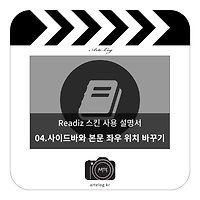FastBoot는 티에디션도 활용할 수 있습니다. 다만 순수한 티에디션으로 할 경우 반응형에 다소 어설프게 나오는 단점이 있지요. 이 작업은 다음 시간에 살펴보도록하고 FastBoot에 티에디션 삽입해봅시다. 자세한 내용은 여기에 나와있지만 저는 FastBoot 반응형 스킨에 대해 기초적인 일련의 과정을 모두 살펴보는 것이기 때문에 다시 한번 양해 부탁드립니다.
· 티에디션, 너는 누구니?
티에디션은 티스토리에서 "티"를, 그리고 발행,판을 뜻하는 에디션(edition)을 조합한 이름입니다. '첫화면 꾸미기'라고 하는데요. 이런 플러그인이 있다는 것은 그만큼 첫화면 꾸미는 것이 중요하다는 뜻이겠죠.
자신의 블로그 '관리자 페이지'에서 [꾸미기 → 화면 설정 → 티에디션 → 사용하기] 순서로 하시면 됩니다.
다음과 같은 화면이 나오는데 '티에디션 시작하기'를 클릭하면 다음 페이지로 넘어갑니다.
티에디션 리모콘 같은 메뉴가 뜨는데 활성화가 되지 않습니다. 이유는 FastBoot 1.6.2.v 스킨은 티스토리 티에디션을 기본적으로 나타나게 하지 않게 해놓았기 때문입니다.
그래도 꾸역꾸역 티에디션을 삽입해봅시다. 상단 메뉴바의 첫번째, '추천세트'를 클릭하면 여러 티에디션 추천 페이지들이 나옵니다. 그들 중 하나를 선택하여(아무거나 하셔도 됩니다) 티에디션 상단 메뉴바 맨 오른쪽 '적용하기'를 클릭하여 적용하시면 됩니다.
이렇게 티에디션이 적용되어야할 블로그 첫화면이 비어있는 것을 보실 수 있습니다. 결국 이 문제도 Readiz 선생님께서 만드신 FastBoot 코드를 수정을 해야하는 작업을 해주셔야합니다. 그렇게 어렵지 않으니 따라와주세요.
자신의 블로그 [관리자 페이지 → 꾸미기 → HTML/CSS 편집 → HTML] 에서 찾기 단축기 [Ctrl + f]를 눌러 'T-Edition'을 찾아줍니다. 이 중 var f_enableTedition = false; 라고 되어 있는데 false는 FastBoot가 지원하는 Flipboard 형태의 메인으로 첫화면이 보이는 것이고, 이 false를 true로 수정해주시면 기존의 티에디션을 사용할 수 있습니다. 이렇게 말이죠.
빨간 테투리 안에 티에디션이 완성되었습니다. 티에디션 꾸미기를 하지 않아서 허전하지만 다음 포스팅은 FastBoot 기반의 티에디션 꾸미기를 진행하겠습니다. 이상 티에디션 나타나게 하기 포스팅은 마치도록 하겠습니다. 감사합니다:)
관련글
[Tistory Tip]브랜드 블로그의 첫걸음, 도메인
포스터 사진 Readiz Logo
'IT > Fastboot' 카테고리의 다른 글
| [FastBoot]07.티에디션 꾸미기 Vol.2 (1) | 2017.04.17 |
|---|---|
| [FastBoot]07.티에디션 꾸미기 Vol.1 (9) | 2017.04.16 |
| [FastBoot]05.사이드바와 본문 너비 조정하기 (0) | 2017.04.14 |
| [FastBoot]04.사이드바와 본문 좌우 위치바꾸기 (0) | 2017.04.12 |
| [FastBoot]03.사이드바, 어디갔니? (1) | 2017.04.12 |